|
组态王可以与SqlServer、mysql、acess、oracle等数据库进行数据交互。本文重点梳理了如何把组态王中的数据保存到SqlServer数据库中,并使用ADO控件对数据库中的数据进行查询,组态王与其他数据库交互的配置方法也与此类似。
一、数据存到SQL数据库
1.新建记录体
 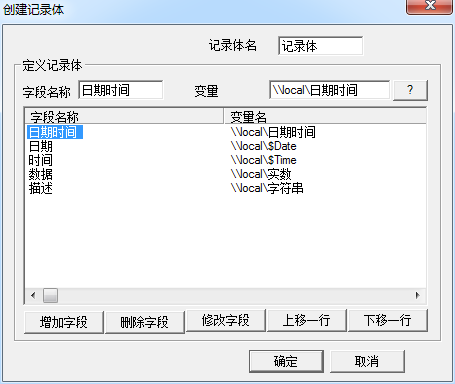
2、创建表格模板

3、打开sqlserver,新建数据库
 
4、创建ODBC数据源
    选择新建的数据库 选择新建的数据库   测试数据源 测试数据源 
5.使用SQLConnect函数连接数据库,SQLCraetTable函数用于在数据库中创建表格
  
6.使用SQLInsert函数往数据库中插入数据
 至此,组态王的数据就可以插入到数据库中了。 至此,组态王的数据就可以插入到数据库中了。
二、数据库查询
(1)ado控件关联数据源
拉出adb控件   点击控件属性 点击控件属性  点击浏览 点击浏览  选择ODBC Drivers 选择ODBC Drivers  选择ODBC中建立好的数据源 选择ODBC中建立好的数据源   测试连接 测试连接  选择所用数据库中的表名、字段名 选择所用数据库中的表名、字段名    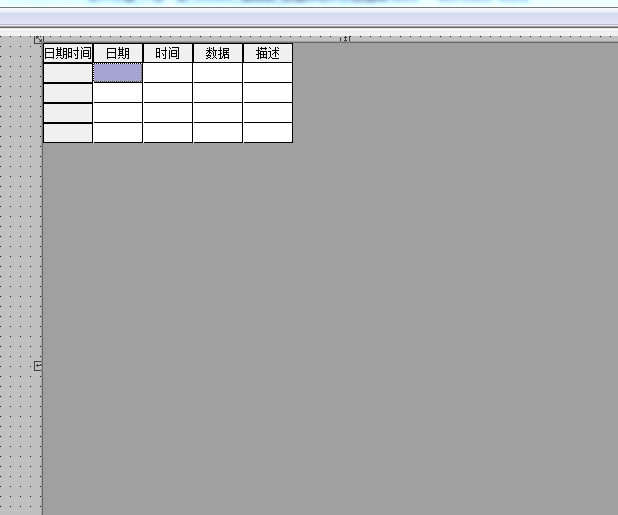
(1)全部查询
    查询结果如下: 查询结果如下: 
(2)日历控件查询数据库
1)创建日历控件
要使用微软日历控件,要求在电脑上正确安装office,点击 插入通用控件-其他控件  如果微软的日历控件创建不了,可以自行尝试注册,先找到控件所在的路径: 如果微软的日历控件创建不了,可以自行尝试注册,先找到控件所在的路径:  进入该路径下,然后以管理员身份运行cmd命令窗口,使用regsvr32指令进行注册 进入该路径下,然后以管理员身份运行cmd命令窗口,使用regsvr32指令进行注册  如果注册之后微软的时间控件还是不能用,就使用亚控自己开发的日历控件, 亚控日期时间控件 时间控件注册完成后,在插入通用控件中会多出两项,如下图所示: 如果注册之后微软的时间控件还是不能用,就使用亚控自己开发的日历控件, 亚控日期时间控件 时间控件注册完成后,在插入通用控件中会多出两项,如下图所示: 
2)日历控件写脚本
双击日历控件-事件-change,双击后面的关联函数,先写开始   查询脚本,按日期查询,按日期降序排列 查询脚本,按日期查询,按日期降序排列  组态王的日历时间控件脚本 组态王的日历时间控件脚本
(3)多条件查询
组态王查询数据库总结
| 
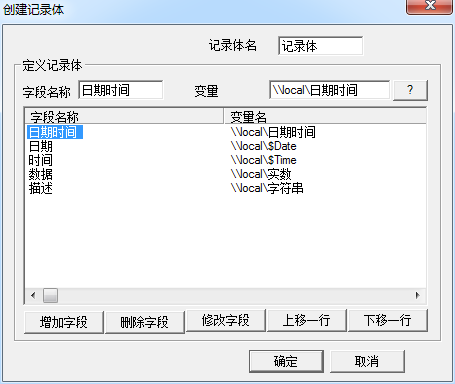






 选择新建的数据库
选择新建的数据库 
 测试数据源
测试数据源 



 至此,组态王的数据就可以插入到数据库中了。
至此,组态王的数据就可以插入到数据库中了。
 点击控件属性
点击控件属性  点击浏览
点击浏览  选择ODBC Drivers
选择ODBC Drivers  选择ODBC中建立好的数据源
选择ODBC中建立好的数据源 
 测试连接
测试连接  选择所用数据库中的表名、字段名
选择所用数据库中的表名、字段名 


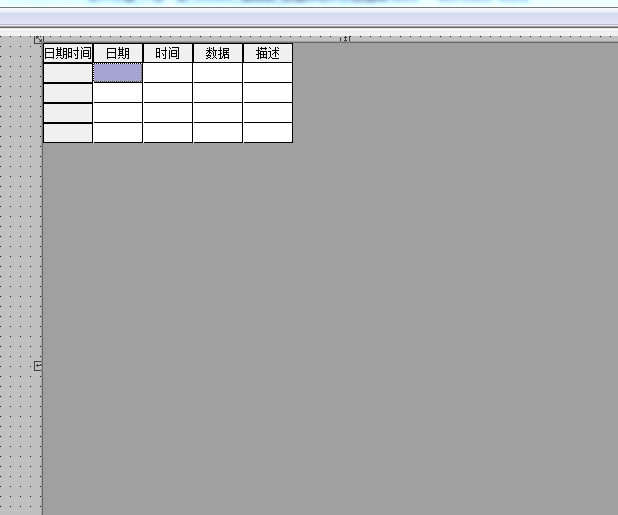



 查询结果如下:
查询结果如下: 
 如果微软的日历控件创建不了,可以自行尝试注册,先找到控件所在的路径:
如果微软的日历控件创建不了,可以自行尝试注册,先找到控件所在的路径:  进入该路径下,然后以管理员身份运行cmd命令窗口,使用regsvr32指令进行注册
进入该路径下,然后以管理员身份运行cmd命令窗口,使用regsvr32指令进行注册
 如果注册之后微软的时间控件还是不能用,就使用亚控自己开发的日历控件, 亚控日期时间控件 时间控件注册完成后,在插入通用控件中会多出两项,如下图所示:
如果注册之后微软的时间控件还是不能用,就使用亚控自己开发的日历控件, 亚控日期时间控件 时间控件注册完成后,在插入通用控件中会多出两项,如下图所示: 

 查询脚本,按日期查询,按日期降序排列
查询脚本,按日期查询,按日期降序排列  组态王的日历时间控件脚本
组态王的日历时间控件脚本